|
CHEROKEE

Ringrazio Jille per avermi permesso di tradurre i suoi tutorial.

qui puoi trovare qualche risposta ai tuoi dubbi.
Se l'argomento che ti interessa non Ŕ presente, ti prego di segnalarmelo.
Questo tutorial Ŕ stato creato da Jille con PSPX3, ma pu˛ essere eseguito anche con le altre versioni di PSP, tranne l'applica della Macchina del tempo presente soltanto sulle ultime.
Per tradurlo, ho usato PSP X.
Occorrente:
Materiale qui
Nello zip trovi:
FBR_Little Apache~Raymond Swanson 9-18-06 252 KB.pspimage
m_caroselli_loving-sun-_ice
MapoftheCherokeeNationpa.pspimage
MJR_wolf.pspimage
PinkmoonBB.pspimage
Sfondo trovato in Internet con il motore di ricerca Bing.
Font Impact.
Ringrazio i creatori di tubes e del materiale grafico. Senza il loro lavoro questo tutorial non esisterebbe.
Filtri:
Penta.com - Jeans qui

Apri il font e minimizzalo. Lo troverai nella lista dei font disponibili quando ti servirÓ.
Preparazione.
Imposta il colore di primo piano con #ddd2c0,
e il colore di sfondo con il colore #615a56.
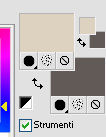
Passa il colore di primo piano a Gradiente di primo piano/sfondo, con i seguenti settaggi.
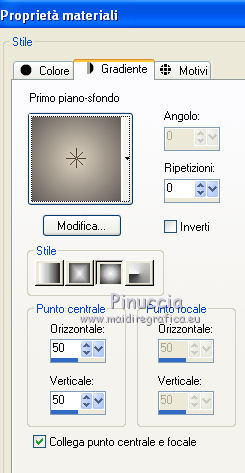
1. Apri una nuova immagine trasparente 800 x 600 pixels.
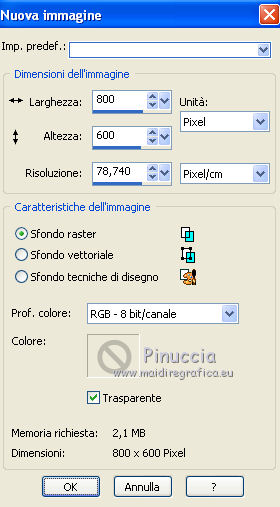
2. Riempi  l'immagine trasparente con il gradiente. l'immagine trasparente con il gradiente.
3. Effetti>Plugins>Penta.com - Jeans, con i settaggi standard.

4. Livelli>Nuovo livello raster.
5. Selezione>Seleziona tutto.
6. Apri il tube PinkmoonBB e vai a Modifica>Copia.
7. Torna al tuo lavoro e vai a Modifica>Incolla nella selezione.
8. Selezione>Deseleziona.
9. Effetti>Effetti di bordo>Aumenta.
10. Effetti>Effetti di foto>TonalitÓ seppia.

11. Livelli>Duplica.
12. Immagine>Ridimensiona, all'80%, tutti i livelli non selezionato, dimensione ottimale.

13. Cambia la modalitÓ di miscelatura di questo livello in Rafforza.
14. Effetti>Effetti 3D>Sfalsa ombra.

15. Attiva il livello originale del tube (Raster 2).
16. Selezione>Seleziona tutto.
Selezione>Mobile.
Selezione>Immobilizza.
17. Selezione>Inverti.
18. Attiva il livello inferiore
e premi sulla tastiera il tasto CANC.
19. Attiva nuovamente il livello Raster 2.
20. Selezione>Inverti.
21. Effetti>Effetti 3D>Sfalsa ombra.

22. Selezione>Deseleziona.
23. Attiva il livello superiore.
24. Livelli>Nuovo livello raster.
25. Selezione>Seleziona tutto.
26. Apri il tube Mapofthe-CherokeeNationpa e vai a Modifica>Copia.
27. Torna al tuo lavoro e vai a Modifica>Incolla nella selezione.
28. Cambia la modalitÓ di miscelatura di questo livello in Luce diffusa,
e abbassa l'opacitÓ all'85%.
29. Selezione>Deseleziona.
Risultato:

30. Attiva il livello inferiore.
31. Immagine>Dimensione tela - clicca sulla freccia al centro.
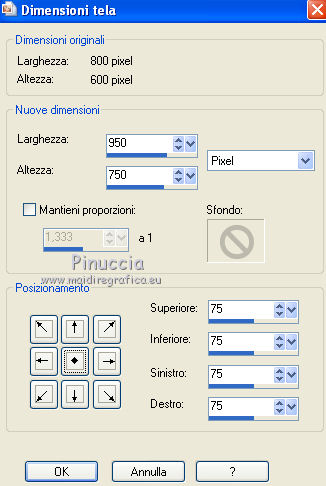
32. Attiva nuovamente il livello superiore.
33. Apri il tube m_caroselli_loving_sun-_ice e vai a Modifica>Copia.
34. Torna al tuo lavoro e vai a Modifica>Incolla come nuovo livello.
35. Cambia la modalitÓ di miscelatura di questo livello in Luminanza (esistente),
e abbassa l'opacitÓ al 42%.
36. Sposta  il tube in basso come nel mio esempio. il tube in basso come nel mio esempio.
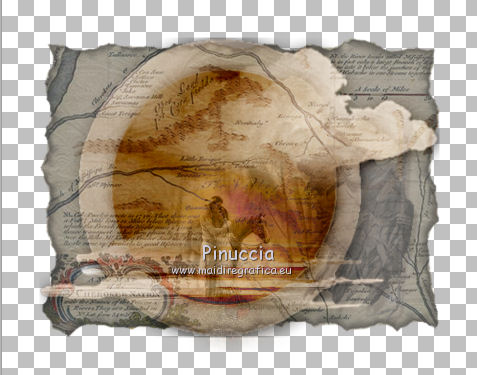
37. Apri il tube saphiere_graphicdream_canis_lupus_47.
38. Duplicalo con la combinazione di tasti maiuscola+D e chiudi l'originale.
39. Attiva lo strumento Selezione a mano libera  , da punto a punto, , da punto a punto,
e traccia una seleziona della testa come nell'esempio.

40. Selezione>Modifica>Sfuma - 25 pixels.
41. Selezione>Inverti e premi sulla tastiera il tasto CANC.
Selezione>Deseleziona.
Modifica>Copia.
42. Torna al tuo lavoro e vai a Modifica>Incolla come nuovo livello.
43. Sposta  il tube in alto a destra. il tube in alto a destra.
44. Effetti>Effetti 3D>Sfalsa ombra:


45. Apri il tube FBR_Little Apache-Raymond Swanson, e vai a Modifica>Copia.
Torna al tuo lavoro e vai a Modifica>Incolla come nuovo livello.
46. Spostalo  a sinistra. a sinistra.
47. Effetti>Effetti di foto>Macchina del tempo.

se non hai la versione di PSP con la Macchina del tempo qui trovi il tube dopo l'applicazione dell'effetto
48. Effetti>Effetti 3D>Sfalsa ombra, con i settaggi precedenti.

49. Livelli>Unisci>Unisci visibile.
50. Effetti>Effetti 3D>Sfalsa ombra.

51. Livelli>Nuovo livello raster.
52. Riempi  il nuovo livello con il gradiente. il nuovo livello con il gradiente.
53. Effetti>Plugins>Penta.com - Jeans, con i settaggi standard.
54. Livelli>Disponi>Porta sotto.
55. Livelli>Nuovo livello raster.
56. Selezione>Seleziona tutto.
57. Apri l'immagine "image4" (l'immagine Ŕ stata trovata in rete con il motore di ricerca Bing).
E' attiva una selezione che esclude i bordi dell'immagine.
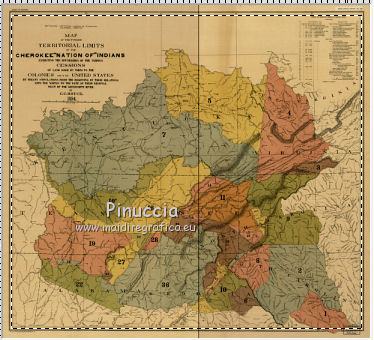
58. Modifica>Copia.
59. Torna al tuo lavoro e vai a Modifica>Incolla nella selezione.
60. Cambia la modalitÓ di miscelatura di questo livello in Luminanza (esistente),
e abbassa l'opacitÓ al 55%.
61. Selezione>Deseleziona.
62. Immagine>Aggiungi bordatura, simmetriche non selezionato, con il colore nero.
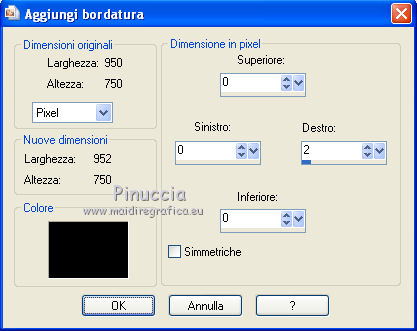
63. Immagine>Aggiungi bordatura, simmetriche non selezionato, con il colore di primo piano.
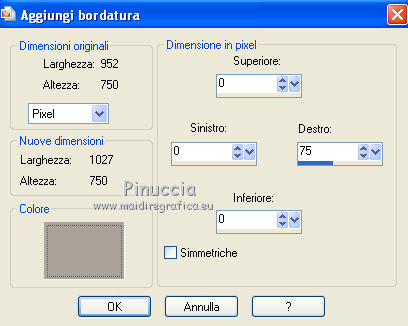
64. Attiva lo strumento Bacchetta magica  , sfumatura e tolleranza 0, , sfumatura e tolleranza 0,
e clicca sul bordo chiaro per selezionarlo.
65. Effetti>Plugins>Penta.com - Jeans, con i settaggi precedenti.
66. Selezione>Deseleziona.
67. Immagine>Ruota a sinistra.
se stai usando PSP 9:Immagine>Ruota - 90 gradi in senso antiorario.
68. Chiudi il colore di primo piano.
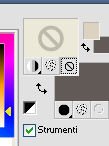
69. Attiva lo strumento Testo  con i seguenti settaggi. con i seguenti settaggi.

Scrivi The land that last forever, o il mio testo, o quello che preferisci,
e posizionalo al centro della striscia.
70. Livelli>Converti in livello raster.
71. Effetti>Effetti di trama>Veneziana, con il colore di primo piano.

72. Effetti>Effetti 3D>Sfalsa ombra.

73. Immagine>Ruota a destra.
se stai usando PSP 9: Immagine>Ruota - 90 gradi in senso orario
74. Immagine>Aggiungi bordatura, 2 pixels, simmetriche, con il colore nero.
Immagine>Aggiungi bordatura, 25 pixels, simmetriche, con il colore di sfondo.
Immagine>Aggiungi bordatura, 1 pixel, simmetriche, con il colore nero.
75. Aggiungi il tuo nome e/o il tuo watermark.
76. Immagine>Ridimensiona - a 900 pixels di larghezza.
77. Salva in formato jpg.
Le vostre versioni. Grazie

Mercedes

Se hai problemi o dubbi, o trovi un link non funzionante,
o anche soltanto per un saluto, scrivimi
21 Ottobre 2010
|




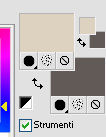
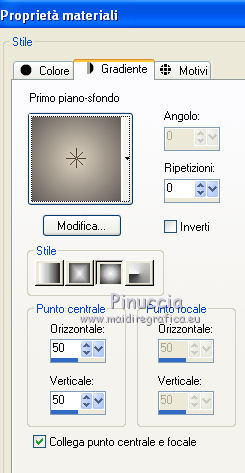
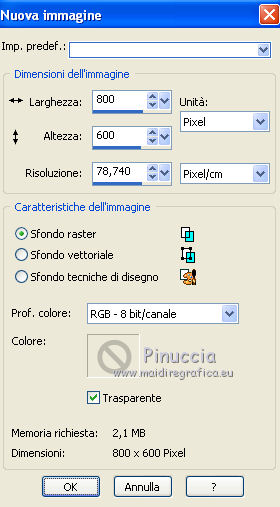
 l'immagine trasparente con il gradiente.
l'immagine trasparente con il gradiente.





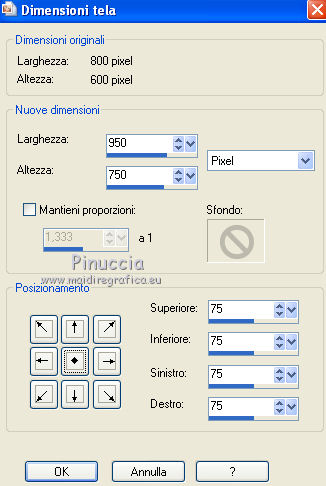
 il tube in basso come nel mio esempio.
il tube in basso come nel mio esempio.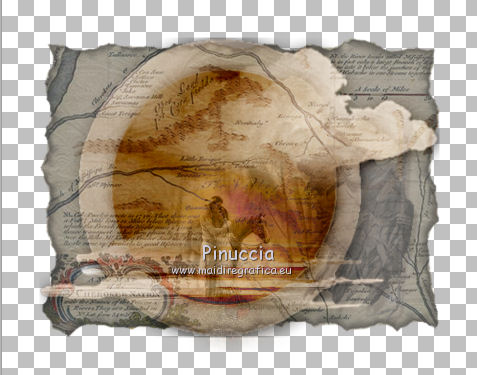
 , da punto a punto,
, da punto a punto,





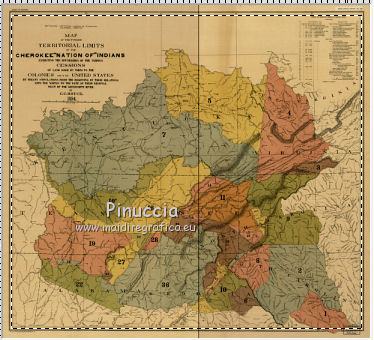
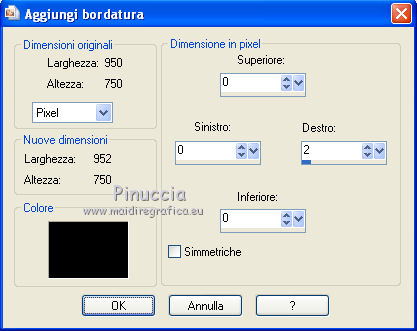
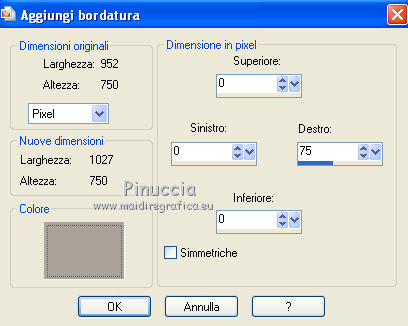
 , sfumatura e tolleranza 0,
, sfumatura e tolleranza 0,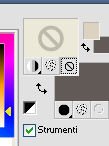
 con i seguenti settaggi.
con i seguenti settaggi.





